发布日期:2019-09-28 作者:小白系统 来源:http://www.03727.com
你是否遇到过win10系统无法安装网页上提供的Activex控件的问题。那么出现win10系统无法安装网页上提供的Activex控件的问题该怎么解决呢?很多对电脑不太熟悉的小伙伴不知道win10系统无法安装网页上提供的Activex控件到底该如何解决?其实只需要 1、打开win10 32位系统中的iE浏览器,然后点击菜单栏上的“工具”按钮,再选择下拉菜单中的“internet选项 2、然后点击internet选项中的高级选项卡上,找到并取消勾选“启用内存保护帮助减少联机攻击”项,然后再关闭浏览器重新打开;就可以了。下面小编就给小伙伴们分享一下win10系统无法安装网页上提供的Activex控件具体的解决方法:
1、打开win10 32位系统中的iE浏览器,然后点击菜单栏上的“工具”按钮,再选择下拉菜单中的“internet选项”;
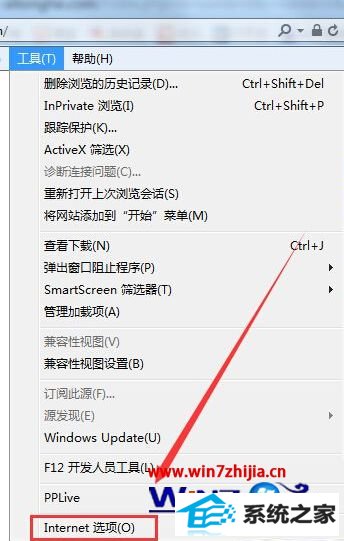
2、然后点击internet选项中的高级选项卡上,找到并取消勾选“启用内存保护帮助减少联机攻击”项,然后再关闭浏览器重新打开;

3、在进入管理器界面中,iE地址栏下方会出现一个Activex控件安装提示,然后选择启用控件安装完控件后,再以正常模式打开iE浏览器就行了。
上述为大家介绍的就是关于win10 32位系统下无法安装网页上提供的Activex控件的详细解决方法,通过上面的方法就可以正常安装Activex控件了,有需要的用户可以尝试一下